tomcat环境搭建
前言
学习任何一门技术的都需要环境的搭建,Hello world成为学习的开端。今天我就为大家带来tomcat的环境搭建过程。
配置环境变量
右击我的电脑->属性->高级系统设置->环境变量
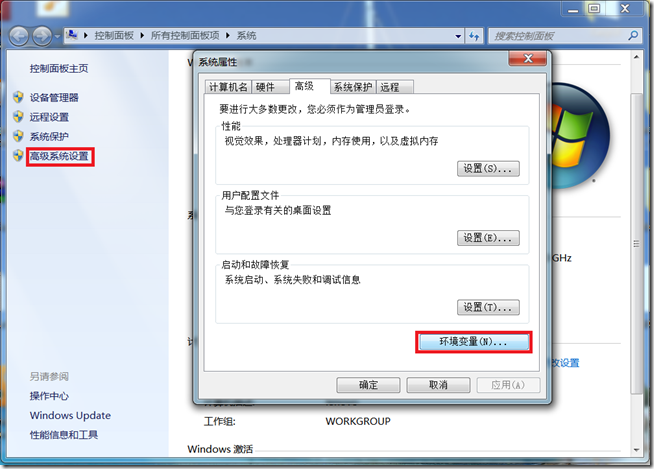
JAVA_HOME 值为JDK安装目录 eg:F:\jdk1.7.0_75
CATALINA_HOME 值为Tomcat安装(解压)目录 eg:G:\apache-tomcat-7.0.59
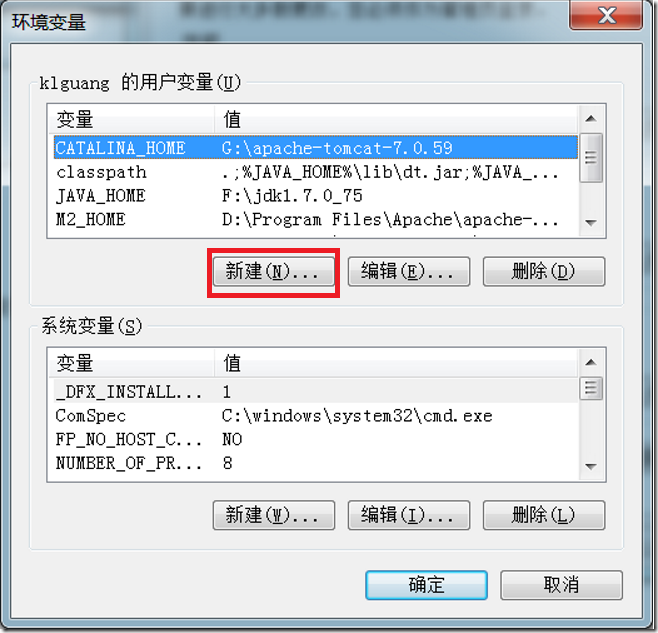
myeclipse 配置
1.首先我们打开Myeclipse,进入偏好设置window-perference:
进入偏好设置(perference),在偏好设置的搜索栏那里输入tomcat查找tomcat.如下图所示:
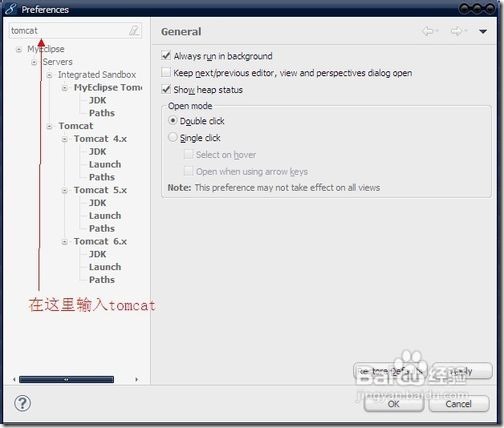
2.我们可以看到搜索到的有四个tomcat项:
第一个是Myeclipse的自带tomcat,然后是自己下载使用的tomcat版本,有5.x,6.x,7.x,在这里我们以6.0作为说明,点击tomcat6.0进入,然后将自己安装目录添加进去。
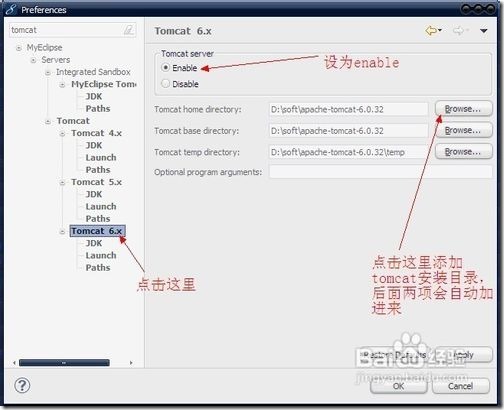
3.找到Myeclipse自带的tomcat项,将自带的tomcat设为禁用(disable)。如图所示:
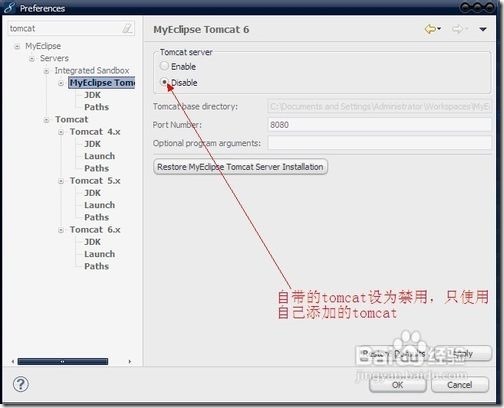
4.然后我们点击tomcat6.x,也就是我们自己添加的tomcat,我们将tomcat6.x的jdk设置为自己安装的jdk,为了统一。
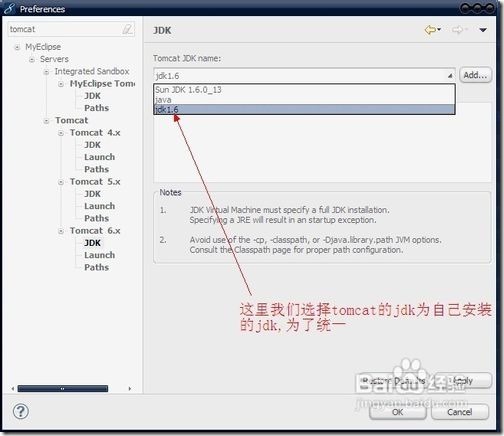
5.Launch 设置为 Run mode
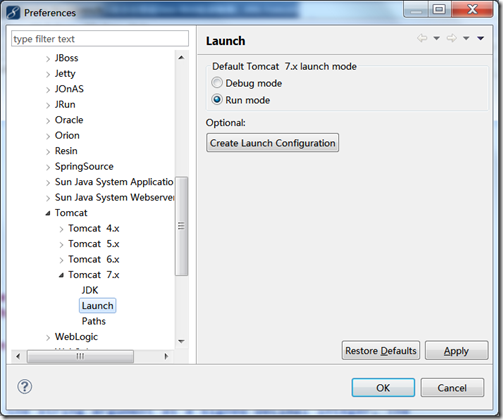
6.设置完这些之后,我们点击apply,然后点击ok就行了。
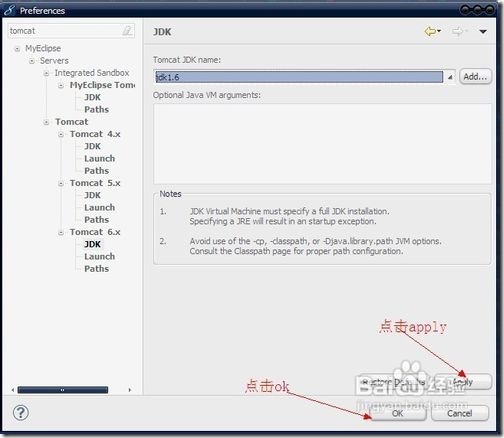
部署web项目
1.配置Tomcat conf目录下的server.xml
myeclipse中的web项目,部署到tomcat上,需要将WebRoot的物理路径映射到我们对其访问的虚拟路径。通过如下方式,找到WebRoot的物理路径。
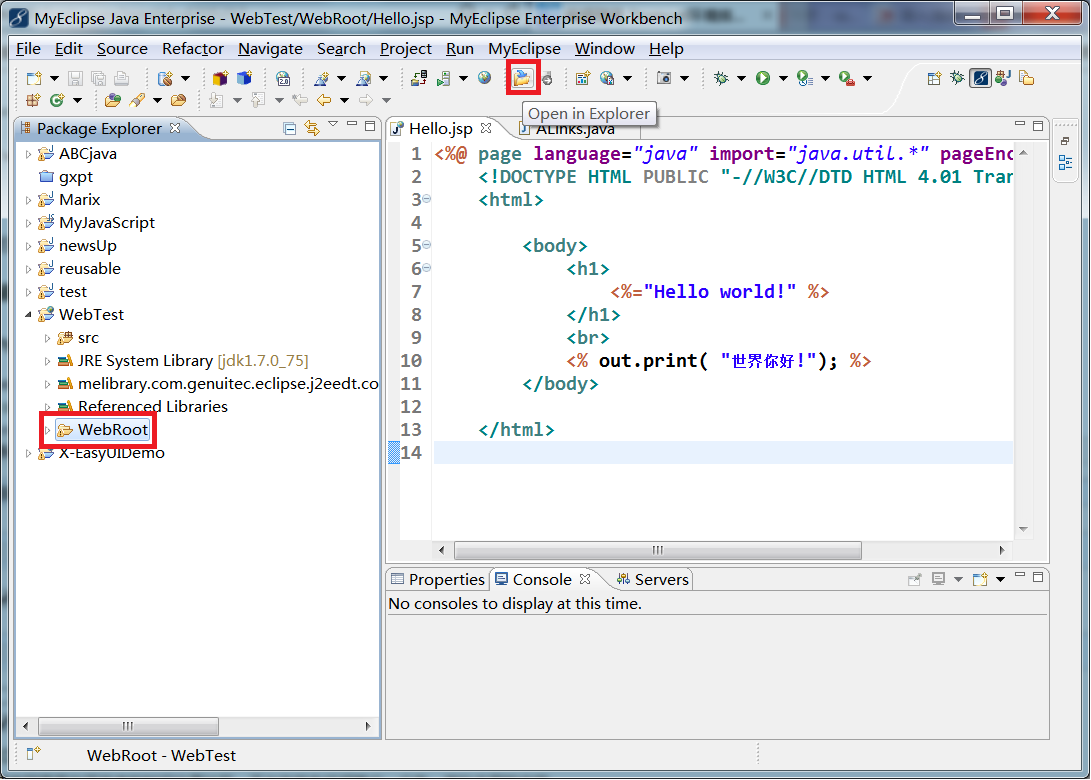
在server.xml文件的倒数第四行</Host>,在</Host>上面加入如下XML片段:
<Context path="/yourwebapp" docBase="F:\myjava\yourwebapp\WebRoot" reloadable="true" />
解释:
Context:指上下文,实际上就是一个web项目;
path:是web项目的虚拟目录,访问的时候用127.0.0.1:8080/yourwebapp/*.jsp访问网页,前面的"/"代表根目录;
docBase:是web项目的实际存放位置的根目录,映射为path虚拟目录;
reloadable="true"表示你修改了jsp文件后不需要重启就可以实现显示的同步。
除了配置server.xml,还可以用tomcat的自动部署。两种方式都比较简单,任选其一。
右击项目->Run AS -> Myeclipse Serve Application
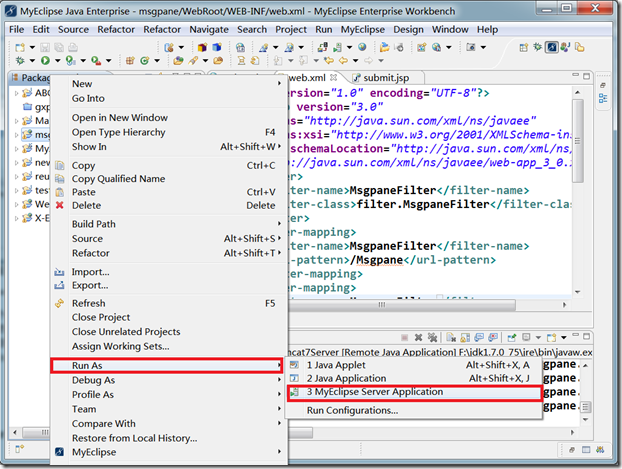
2.web.xml(deployment descriptor),部署描述符
servlet的部署
<servlet>
<servlet-name>Hello</servlet-name>
<servlet-class>com.kl.servlet.Hello</servlet-class>
</servlet>
<servlet-mapping>
<servlet-name>Hello</servlet-name>
<url-pattern>/Hello</url-pattern>
</servlet-mapping>
映射关系:url-pattern ->servlet-name->servlet-class
Hello World
在myeclipse中new一个web project,然后在WebRoot下建一个jsp文件,开始Hello World吧!
<%@ page language="java" import="java.util.*" pageEncoding="UTF-8"%>
<!DOCTYPE HTML PUBLIC "-//W3C//DTD HTML 4.01 Transitional//EN">
<html>
<body>
<h1><%="Hello world!" %></h1><br>
<% out.print("世界你好!"); %>
</body>
</html>
访问之前记得启动服务器,第一次启动方式如下,以后直接点击红色标记的按钮。
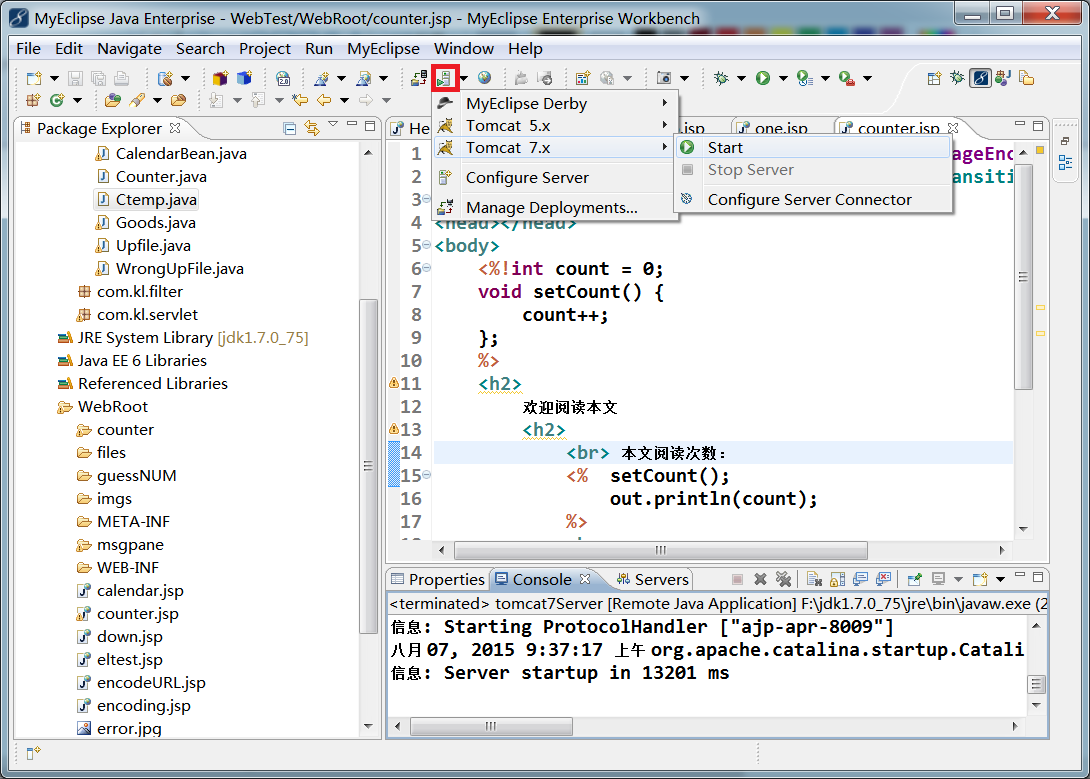
tomcat环境搭建的更多相关文章
- ECLIPSE JSP TOMCAT 环境搭建
ECLIPSE JSP TOMCAT 环境搭建(完整) 要学习一门语言,首先要做的就是搭建环境,然后能写一个小的Demo(类似Helloworld),不仅可以建立信心,而且还可以为之后的学习搭建一个验 ...
- 阿里云服务器之Tomcat环境搭建以及域名绑定
上一步主要主要讲解在服务器中建立自己的hexo博客环境,最后达到可以远程访问,以及远程git推送到github.这章主要讲解Tomcat环境的搭建,以及域名解析.到这里你的服务器以及可以被全世界的人民 ...
- Jforum环境之Tomcat环境搭建
Jforum环境搭建,需先安装JDK.JRE.Tomcat.Mysql(JDK.JRE暂不做说明).本文先说Tomcat环境搭建 1.进入Apache Tomcat官网下载,我选择的是免安装的zip包 ...
- Java web与web gis学习笔记(一)——Tomcat环境搭建
系列链接: Java web与web gis学习笔记(一)--Tomcat环境搭建 Java web与web gis学习笔记(二)--百度地图API调用 JavaWeb和WebGIS学习笔记(三)-- ...
- java: Eclipse jsp tomcat 环境搭建(完整)
] 欢迎您! 要学习一门语言,首先要做的就是搭建环境,然后能写一个小的Demo(类似Helloworld),不仅可以建立信心,而且还可以为之后的学习搭建一个验证平台,事半功倍. net领域的vs,号称 ...
- JDK环境变量配置贺Tomcat环境搭建
一.安装JDK JDK (Java Develpmet kit) Java开发环境(工具包和运行环境jre) 是Java开发的核心,包括:编译程序的命令 javac 运行程序java命令 he jav ...
- CentOS+Tomcat环境搭建
此次搭建是基于: CentOS release 5.6 (Final) Kernel \r on an \m 搭建准备:http://pan.baidu.com/s/1pLt1lLh apache-t ...
- Tomcat 环境搭建
最近在工作之余,看到了一些 Tomcat 的基础资料,感觉蛮好.同时也回忆起自己刚毕业要参加工作那会对 Tomcat 也是各种资料各种查,实属不易.为此,针对最近整理的一些基础,把 Tomcat 基本 ...
- Eclipse JSP +Tomcat 环境搭建 错误记录
环境搭建请参考原文:https://www.cnblogs.com/james-lee/p/5964238.html 错误1:运行时,弹出如下错误:(如果没有此错误,请忽略) 原因是,我们之前点击了T ...
随机推荐
- 头一回发博客,来分享个有关C++类型萃取的编写技巧
废话不多说,上来贴代码最实在,哈哈! 以下代码量有点多,不过这都是在下一手一手敲出来的,小巧好用,把以下代码复制出来,放到相应的hpp文件即可,VS,GCC下均能编译通过 #include<io ...
- Android JIN返回结构体
一.对应类型符号 Java 类型 符号 boolean Z byte B char C short S int I long J float ...
- 计算机天才Aaron Swartz 名作 《如何提高效率》——纪念真正的“hacker"!
如何提高效率 <HOWTO: Be more productive>(如何提高效率)作者:Aaron Swartz 肯定有人跟你说过这样的话,“你有看电视的那么长时间,都可以用来写一本书了 ...
- 为什么我们不喜欢用富UI控件
我们对于理解一般意义的抽象关系并没有问题,但如第一部分使用Entity Framework 时说明的,事实恰好相反.我们还喜欢在交付应用程序时利用抽象关系,比如使用Azure等云服务.在这两种情况下, ...
- 初探grunt.js
package.js { "name": "ttd_v3", "version": "0.1.0", "aut ...
- c# winform 设置winform进入窗口后在文本框里的默认焦点
c# winform 设置winform进入窗口后在文本框里的默认焦点 进入窗口后默认聚焦到某个文本框,两种方法: ①设置tabindex 把该文本框属性里的tabIndex设为0,焦点就默认在这个文 ...
- 那些年被我坑过的Python——不得不知(第二章)
问题一: Python3.5.X中的数据类型有哪些? 答:包括整型.布尔型.字符串型.浮点型.复数.列表.字典.集合.元组. 细化来说: 1.整型包括短整型和长整型,不过我们不必过度操心细节,因为短整 ...
- C++实现base64编码(1)
下面的代码是php里面的base64编码逻辑,确实比我之前的要美观很多,我只是简单的用C++的类进行了一下封装,删除了一些没用的逻辑,基本上还是原来PHP的代码: #include <iostr ...
- X86架构与ARM架构比较
引言 CPU是怎样运作的? CPU的运作与人脑的运作差不多.先谈一下人这个系统的工作方式.眼镜.耳朵.舌头.皮肤等等感觉器官接收到“触觉”,把信息传给大脑,大脑把信息处理后,把处理结果送给手.脚.嘴等 ...
- jquery.js 库中的 选择器
<html><head><script type="text/javascript" src="jquery.js">< ...
